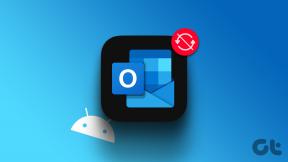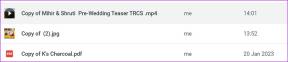Cara Memperbesar Keyboard di iPhone dan iPad
Bermacam Macam / / October 03, 2023
Meskipun keyboard Apple biasanya berukuran cukup besar, lain ceritanya jika Anda tidak sengaja melupakan kacamata di rumah atau memiliki kondisi medis. Dalam hal ini, Anda dapat memperbesar keyboard di iPhone dan iPad Anda. Teruslah membaca untuk mengetahui lebih banyak.

Selain masalah penglihatan, mungkin ada alasan lain, baik medis atau lainnya, mengapa Anda tidak dapat menggunakan tombol kecil di keyboard iPhone atau iPad Anda. Meskipun tidak ada cara langsung untuk memperbesar keyboard di iPhone dan iPad, Anda dapat menggunakan menu Pengaturan. Mari kami tunjukkan caranya.
1. Aktifkan Zoom Tampilan
Salah satu cara termudah untuk memperbesar ukuran teks tidak hanya untuk keyboard Anda tetapi juga perangkat Anda secara keseluruhan adalah dengan menggunakan fitur zoom tampilan. Setelah dipilih, itu akan membuat semua ikon aplikasi, ukuran teks, dan tombol keyboard lebih besar dari biasanya dalam mode default. Pastikan untuk menyimpan semua pekerjaan Anda, karena hal ini mengharuskan Anda memulai ulang perangkat. Kemudian, ikuti langkah-langkah di bawah ini untuk melakukannya.
Langkah 1: Buka aplikasi Pengaturan di perangkat Anda.
Langkah 2: Gulir ke bawah dan ketuk ‘Tampilan & Kecerahan’.
Langkah 3: Di sini, ketuk Tampilan Zoom.

Langkah 4: Dari opsi, pilih Teks Lebih Besar.
Langkah 5: Ketuk Gunakan yang Diperbesar.

Ini akan memulai ulang iPhone Anda. Setelah selesai, ukuran semua teks yang ditampilkan, termasuk tombol keyboard, akan bertambah di perangkat Anda.
2. Gunakan Perangkat dalam Mode Lansekap
Semua iPhone biasanya memiliki ukuran layar yang layak. Ini diperkuat saat Anda menggunakan iPad. Jadi, untuk memanfaatkan ini, Anda dapat menggunakan perangkat Anda dalam mode lanskap dan memperbesar ukuran keyboard dengan merentangkannya secara horizontal di layar, bukan secara vertikal. Begini caranya.
Langkah 1: Gesek ke bawah dari sudut kanan atas layar Anda untuk membuka Pusat Kontrol. Atau, jika perangkat Anda memiliki tombol Beranda, geser ke atas dari bawah.
Tip: Simak tips berikut ini untuk menyesuaikan Pusat Kontrol.
Langkah 2: Ketuk ikon kunci rotasi layar.

Sekarang, letakkan perangkat Anda secara horizontal dan gunakan keyboard dalam mode lanskap di iPhone atau iPad Anda.
3. Tombol Keyboard Tebal
Selain memperbesar teks, Anda juga dapat menebalkan teks di perangkat Anda. Ini akan meningkatkan ukuran teks di seluruh sistem dan membuatnya menonjol. Akibatnya, tombol keyboard Anda juga akan menjadi tebal dan ukurannya bertambah. Ikuti langkah-langkah di bawah ini untuk melakukannya.
Langkah 1: Buka aplikasi Pengaturan.
Langkah 2: Gulir ke bawah dan ketuk Aksesibilitas.
Langkah 3: Kemudian, ketuk 'Tampilan & Ukuran Teks'.

Langkah 4: Di sini, aktifkan sakelar untuk Teks Tebal.

Ini akan meningkatkan ukuran keyboard dengan membuat semua teks menjadi tebal di perangkat Anda.
4. Jadikan Tombol Keyboard Huruf Besar
Tombol keyboard biasanya menggunakan huruf kecil hingga caps lock diaktifkan. Namun, dengan menggunakan menu Pengaturan, Anda dapat mengatur semua tombol keyboard ke huruf besar secara permanen. Ini tidak hanya membantu memperbesar huruf keyboard tetapi juga membuat setiap tombol menonjol. Inilah cara melakukannya.
Langkah 1: Buka Pengaturan dan ketuk Aksesibilitas.
Langkah 2: Gulir ke bawah dan ketuk Papan Ketik.

Langkah 3: Sekarang, matikan sakelar 'Tampilkan Tombol Huruf Kecil'.

Ini akan langsung mengubah semua tombol keyboard menjadi huruf besar di perangkat Anda.
5. Matikan Mode Satu Tangan di iPhone
Seperti namanya, mode satu tangan membantu Anda mengoperasikan iPhone dengan satu tangan. Ini bisa sangat membantu jika tangan Anda sibuk dan Anda harus menggunakan perangkat Anda.
Namun, hal ini akan mengecilkan keyboard ke satu sisi, yang selain membuatnya dapat diakses, akan mengurangi ukuran tombol. Untuk memperbesar ukuran, Anda dapat mematikan mode satu tangan di iPhone Anda. Begini caranya.
Langkah 1: Buka keyboard Anda dan tekan lama ikon pengaturan.
Langkah 2: Di sini, pilih ikon keyboard lengkap.

Ini akan membantu Anda menonaktifkan mode satu tangan dan mengembalikan keyboard agar menempati panjang layar penuh lagi.
6. Pasangkan Keyboard di iPad
Jika Anda menggunakan keyboard mengambang atau keyboard yang dibagi menjadi dua bagian, ukuran keyboard akan berkurang dan lebih sulit digunakan. Untuk memperbaikinya, Anda dapat memasang keyboard ke tempat aslinya di iPad Anda. Inilah cara melakukannya.
Langkah 1: Buka keyboard iPad Anda dan tekan lama ikon keyboard.
Langkah 2: Di sini, ketuk ‘Dok dan Gabungkan’.

Ini akan menggabungkan keyboard dan menempelkannya ke bagian bawah layar iPad Anda. Sehingga, menambah ukuran keyboard.
Tip: Anda juga dapat menggunakan Apple Pencil untuk membuat catatan di iPad Anda. Lihat artikel kami untuk mempelajarinya Fitur tersembunyi Apple Pencil.
7. Menggunakan Zoom
Jika Anda tidak ingin memperbesar ukuran semuanya untuk memperbesar keyboard di iPhone Anda, Anda dapat menggunakan fitur Zoom. Ini akan memungkinkan Anda untuk memperbesar hanya bagian layar saat menggunakan tampilan zoom jendela. Ikuti langkah-langkah di bawah ini untuk melakukannya.
Langkah 1: Buka Pengaturan dan ketuk Aksesibilitas.
Langkah 2: Di sini, ketuk Zoom.

Langkah 3: Kemudian, hidupkan sakelar untuk Zoom.

Sekarang, seret kaca pembesar dan perbesar tombol keyboard sambil menjaga semua teks iPhone lainnya ke ukuran default.
8. Menggunakan Aplikasi Pihak Ketiga
Jika pengaturan Keyboard Apple tidak mencukupi, Anda dapat menginstal dan menggunakan aplikasi keyboard pihak ketiga lainnya untuk mendapatkan keyboard berukuran besar tersebut di iPhone atau iPad Anda. Namun, semua aplikasi memiliki implikasi keamanannya masing-masing, jadi pastikan aplikasi tersebut dapat dipercaya sebelum menginstal dan menggunakannya. Kami akan menggunakan ReBoard Keyboard untuk demonstrasi.
Langkah 1: Unduh aplikasi ReBoard Keyboard dari App Store.
Unduh aplikasi Papan Ketik ReBoard
Langkah 2: Kemudian, buka keyboard ReBoard dan tekan lama ikon roda gigi.
Langkah 3: Di sini, ketuk ikon +.

Ini akan langsung meningkatkan ukuran keyboard di iPhone atau iPad Anda.
Tingkatkan Ukuran Keyboard di iPhone dan iPad
Kami harap artikel ini membantu Anda memahami cara memperbesar keyboard di iPhone dan iPad Anda. Anda juga dapat memeriksa artikel kami yang lain untuk informasi lebih lanjut Kiat aksesibilitas iPhone, terutama bagi pengguna lanjut usia.
Terakhir diperbarui pada 27 September 2023
Artikel di atas mungkin berisi tautan afiliasi yang membantu mendukung Teknologi Pemandu. Namun, hal itu tidak mempengaruhi integritas editorial kami. Kontennya tetap tidak memihak dan autentik.